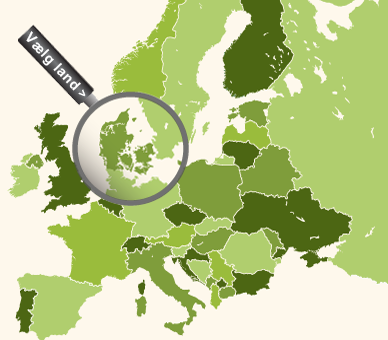HJÆLP _
Det er ikke svært at lave en WIKI eller at uploade fotos, videoer eller lyde. Det betyder dog ikke, at man har helt styr på det i starten. Hvis der er nogen, som du er i tvivl om, eller funktioner, som du ikke forstår, så kan du sikkert finde svaret her.
Hvis du stadig er tvivl eller usikker, så er du altid velkommen til at kontakte os.
En wiki er en fortælling eller en historie. Den er din egen fortælling, og den kan bestå af mange forskellige ting. En wiki kan være:
- en tekst
- en lyd – interview, oplæsning, bestemte lyde eller lignende
- en billede eller en billedserie – fotos, tegninger, kort
- et eller flere videoklip
- en kombination af alle disse ting.
Du skal bruge de elementer, som bedst fortæller din historie, og du skal ikke være bange for at bruge de hjælpemidler, som du har til rådighed. Din WIKI skal indeholde netop de ting, som du synes, den skal indeholde.
_Når du trykker på wiki-knappen ude på Europas-lande.dk, kommer du ind i wiki-rummet. I wikirummet er der en opslagstavle, en mobiltelefon, en computerskærm og et kompas.
Opslagstavlen
På opslagstavlen kan du se, hvad der er sket, siden du sidst var inde i wiki-rummet. Du kan se:
- om nogen har skrevet kommentarer til dine wiki’er
- hvor mange nye wiki’er, der er kommet
- hvor mange nye quizzer, der er kommet
- hvor mange nye billeder, der er kommet
- hvor mange nye videoer, der er kommet
- hvor mange undersøgelser, der er i gang.
Øverst på tavlen står der ”Læs wiki”. Klik her, hvis du vil læse nye og gamle wiki’er.
Passet nederst til højre er indgangen til din profil. Hvis du vil se og/eller redigere i din profil, skal du klikke her.
Mobiltelefonen
På mobiltelefonen kan du se billeder, videoer og lydklip, som du selv og andre har lagt ind i galleriet. Når du fører musepilen over knapperne, skifter billedet i mobiltelefonens skærm:
- venstre knap fører til billedgalleriet – klik her, hvis du vil se fotos, tegninger og kort
- midterste knap fører til videogalleriet – klik her, hvis du vil se videoer
- højre knap fører til lydgalleriet – klik her, hvis du vil høre interviews, oplæsning og andre lydklip.
Computerskærmen
På computerskærmen står der ”lav wiki”. Hvis du vil lave en ny wiki, skal du klikke på her.
Kompasset
Hvis du vil have hjælp, skal du klikke på kompasset. Det var sikkert sådan, du kom til denne side.
Når du logger dig ind på Europas-lande.dk, får du automatisk en profil. Hvis du vil se eller redigere din profil, skal du klikke på passet.
Du behøver ikke at gøre noget ved din profil for at kunne arbejde med wiki’er. Men hvis du vil gøre din profil lidt mere personlig, så er den let at redigere og lave om i. For at redigere din profil skal du klikke på knappen ”Rediger profil”, som står under billedet i passet.
På ”Rediger brugerprofil” kan du lave din profil, så den passer til dig:
- Under ”Præsentation” kan du skrive lidt om dig selv.
- Under ”Avatar” kan du lægge et billede ind af dig selv (eller af din hund, hamster eller lignende).
- Under ”Historier” kan du skrive lidt om de lande, som du har besøgt eller været på ferie i.
Hvis du vil lave din egen wiki, skal du trykke på computerskærmen, hvor der står ”Lav wiki”. Så kommer du til en ny side, hvor du får forskellige felter, som skal udfyldes:
Kategori
Her vælger du det emne, som din wiki skal handle om. Hvis du vil skrive om en ferietur, så vælger du ”Ferierejser”. Hvis du for eksempel vil skrive om Norges dyr, så vælger du ”Natur”. Og så videre. Vælg den kategori, som passer bedst til din wiki.
Titel
Her skriver du den overskrift, som din wiki skal have. Det kunne være ”Min ferie til Gran Canaria” eller ”Min bedstefar i Istanbul”. Du bestemmer helt selv, hvad du vil kalde din wiki.
Resume
Her skriver du en eller to linjer om, hvad din wiki handler om. Det kunne for eksempel være: ”I 2008 var jeg på ferie i Italien sammen med mine forældre”, eller: ”Der er mange dyr i Sverige, som ikke findes i Danmark”.
Tekst
Her skriver du teksten til din wiki. Det fungerer ligesom WORD eller et andre tekstbehandlingsprogram. Du kan for eksempel vælge, om din tekst skal stå med fed eller kursiv. Du kan også indsætte tabeller og lave punktopstillinger, hvis du har lyst til det.
Husk, at du ikke skal skrive en overskrift her. Den har du skrevet i feltet ”Titel”.
Medier
Her kan du sætte et billede eller en video ind på din wiki. Klik på knappen ”Tilføj medie”. Du kan læse mere om, hvordan du gør, under punkterne ”Upload video” og ”Upload billeder” i menuen til højre.
Nøgleord
Her skal du skrive nogle stikord, som siger, hvad din wiki handler om. Hvis du har skrevet om en ferietur til Gran Canaria, så kunne nøgleordene være: ferie, Gran Canaria, strand, ø, De Kanariske Øer. Husk, at du kun kan indsætte ét nøgleord af gangen:
- Skriv nøgleordet i feltet – klik på ”Tilføj”.
- Skriv et nyt nøgleord i feltet – klik på ”Tilføj”.
- Og sådan bliver du ved, indtil du har lagt alle dine nøgleord ind.
Du kan selv bestemme, hvilke og hvor mange nøgleord, som du vil lægge ind. Du skal ikke bruge lande, som nøgleord. Landet skal du nemlig vælge senere.
Vælg forbindelse
Her vælger du det land, som din wiki handler om.
Vælg arbejdsgruppe
Hvis du laver din wiki sammen med andre, så kan du lave din gruppe her. Klik på pilen og vælg dine gruppemedlemmer. Klik først på navnet og derefter på knappen ”Tilføj”. I kan højst være fem personer i en gruppe.
Hvis du laver din wiki alene, skal du springe punktet over.
Gem
Når du er færdig med din wiki, klikker du på knappen ”Gem”.
Husk, at hvis du vil lave noget om senere, kan du altid redigere (dvs. ændre) din egen wiki. Men du kan ikke redigere andres, og de kan ikke redigere din.
_Du kan uploade videoer to steder: i videogalleriet, og når du laver en wiki.
Upload video, når du laver en wiki:
- Klik på computerskærmen med teksten ”Lav wiki”.
- Skriv din wiki.
- Klik på knappen ”Tilføj medie”.
- Under ”Upload nyt medie” går du ned til ”Upload ny video” – klik på knappen ”Vælg fil”.
- Nu kommer du til et vindue, som hedder video.
- I feltet ”Navn på videoen” skriver du en overskrift eller et navn på videoen.
- I feltet ”Beskrivelse” skriver du nogle få linjer om, hvad videoen handler om.
- Klik på knappen ”Gennemse”. Nu skal du finde videoen på din egen computer.
- Når du har fundet videoen, klikker du på den, og trykker ”OK”.
- Klik på knappen ”Submit”.
- Nu begynder videoen at uploade til Europas-lande.dk.
- Det kan godt tage noget tid. Hav tålmodighed og lav for eksempel noget andet imens. Men du må ikke slukke for computeren, mens videoen uploader!!
- Når videoen er uploadet, får du en e-mail på din skolekom-adresse.
Upload video i videogalleriet:
- Klik på den midsterste knap på mobiltelefonen.
- Under ”Kategorier” vælger du det emne, som din video handler om.
- Klik på knappen ”Upload” til højre.
- Under ”Upload nyt medie” går du ned til ”Upload ny video” – klik på knappen ”Vælg fil”.
- Nu kommer du til et vindue, som hedder video.
- I feltet ”Navn på videoen” skriver du en overskrift eller et navn på videoen.
- I feltet ”Beskrivelse” skriver du nogle få linjer om, hvad videoen handler om.
- Klik på knappen ”Gennemse”. Nu skal du finde videoen på din egen computer.
- Når du har fundet videoen, klikker du på den, og trykker ”OK”.
- Klik på knappen ”Submit”.
- Nu begynder videoen at uploade til Europas-lande.dk.
- Det kan godt tage noget tid. Hav tålmodighed og lav for eksempel noget andet imens. Men du må ikke slukke for computeren, mens videoen uploader!!
- Når videoen er uploadet, får du en e-mail på din skolekom-adresse.
Når videoen er uploadet, skal du give den nogle nøgleord. Du skal altså skrive nogle stikord til, hvad videoen handler om. Hvis din video handler om din skole, så kunne nøgleordene være: skole, [skolens navn], [landsdel], elever. Husk, at du kun kan indsætte ét nøgleord af gangen:
- Skriv nøgleordet i feltet – klik på ”Tilføj”.
- Skriv et nyt nøgleord i feltet – klik på ”Tilføj”.
- Og sådan bliver du ved, indtil du har lagt alle dine nøgleord ind.
Klik på ”Gem”, når du er færdig.
_Du kan uploade billeder to steder: i billedgalleriet, og når du laver en wiki.
Upload et billede, når du laver en wiki:
- Klik på computerskærmen med teksten ”Lav wiki”.
- Skriv din wiki.
- Klik på knappen ”Tilføj medie”.
- Under ”Upload nyt medie” går du ned til ”Upload andre medier”.
- Klik på knappen ”Gennemse”. Nu skal du finde billedet på din egen computer.
- Når du har fundet billedet, klikker du på det, og trykker ”OK”.
- Klik på knappen ”Send ind”.
- Nu begynder billedet at uploade til Europas-lande.dk.
- Nu kommer du til et vindue, som hedder ”Rediger medie”.
- I feltet ”Titel” giver du dit billede en overskrift eller et navn.
- I feltet ”Beskrivelse” skriver du nogle få linjer om, hvad billedet viser.
- I menuen ”Type” vælger du, om dit billede er et fotografi, en tegning, et kort eller en miniature.
Upload et billede i billedgalleriet:
- Klik på den første knap på mobiltelefonen.
- Under ”Kategorier” vælger du det emne, som billede viser noget om.
- Klik på knappen ”Upload” til højre.
- Under ”Upload nyt medie” går du ned til ”Upload andre medier”.
- Klik på knappen ”Gennemse”. Nu skal du finde billedet på din egen computer.
- Når du har fundet billedet, klikker du på det, og trykker ”OK”.
- Klik på knappen ”Send ind”.
- Nu begynder billedet at uploade til Europas-lande.dk.
- Nu kommer du til et vindue, som hedder ”Rediger medie”.
- I feltet ”Titel” giver du dit billede en overskrift eller et navn.
- I feltet ”Beskrivelse” skriver du nogle få linjer om, hvad billedet viser.
- I menuen ”Type” vælger du, om dit billede er et fotografi, en tegning, et kort eller en miniature.
Når billedet er uploadet, skal du give det nogle nøgleord. Du skal altså skrive nogle stikord til, hvad videoen handler om. Hvis dit viser nogle elever på din skole, så kunne nøgleordene være: skole, [skolens navn], [landsdel], elever. Husk, at du kun kan indsætte ét nøgleord af gangen:
- Skriv nøgleordet i feltet – klik på ”Tilføj”.
- Skriv et nyt nøgleord i feltet – klik på ”Tilføj”.
- Og sådan bliver du ved, indtil du har lagt alle dine nøgleord ind.
Klik på ”Gem”, når du er færdig.
_Du kan skrive kommentarer og bedømme andres wiki’er.
Skriv kommentar til en wiki:
- Find en wiki.
- Klik på ”Skriv kommentar” – den står i bunden.
- Nu åbner der et felt, hvor du kan skrive din kommentar.
- Skriv løs.
- Klik på ”Indsend kommentar”, når du er færdig.
Men tænk dig om, når du kommenterer. Du må meget gerne være kritisk, men prøv at holde en god tone.
Bedøm en wiki:
- Find en wiki.
- Lige over overskriften er der fem stjerner.
- Når du klikker på stjernerne, bliver de mørke.
- Husk: 0 stjerner er dårligst, fem stjerner er bedst.
- Når du har valgt, hvor mange stjerner wikien skal have, klikker du på ”Giv stjerner”.
Bemærk, at du kun kan give stjerner til en wiki én gang. Tænk dig derfor godt om, inden du trykker på ”Giv stjerner” – du kan ikke lave det om!
_Du kan klage over wikier og kommentarer. Hvis du vil klage, skal du klikke på knappen med et udråbstegn (!) i.
Det er meget vigtigt, at du skriver, hvorfor du klager.
Tænk dig også om, inden du klager. Lad være med at klage over en dårlig wiki. Det kan vi ikke gøre noget ved. Derimod skal du klage, hvis for eksempel:
- En anden har brugt dit billede uden at spørge om lov.
- En anden har lagt et billede af dig op på en wiki uden at spørge om lov.
- Hvis der bliver skrevet eller vist noget, som er uanstændigt.
- Hvis nogen skriver meget grove kommentarer.
Det er redaktøren på Europas-lande.dk, som tager sig af klagerne. Hvis klagerne er alvorlige kan det betyde, at en wiki, en kommentar eller nogle billeder eller videoer bliver fjernet. Redaktøren vil også kontakte den elev, som der er blevet klaget over – men kun hvis der er hold i klagen!!
Så klag, hvis der er noget galt, men klag med omtanke!
_
|
danske-dyr.dk > verdens-dyr.dk > frilæsning.dk > |
Gyldendal A/S Klareboderne 3-5 1001 København K Tel: +45 33 75 55 60 gu-salg@gyldendal.dk |